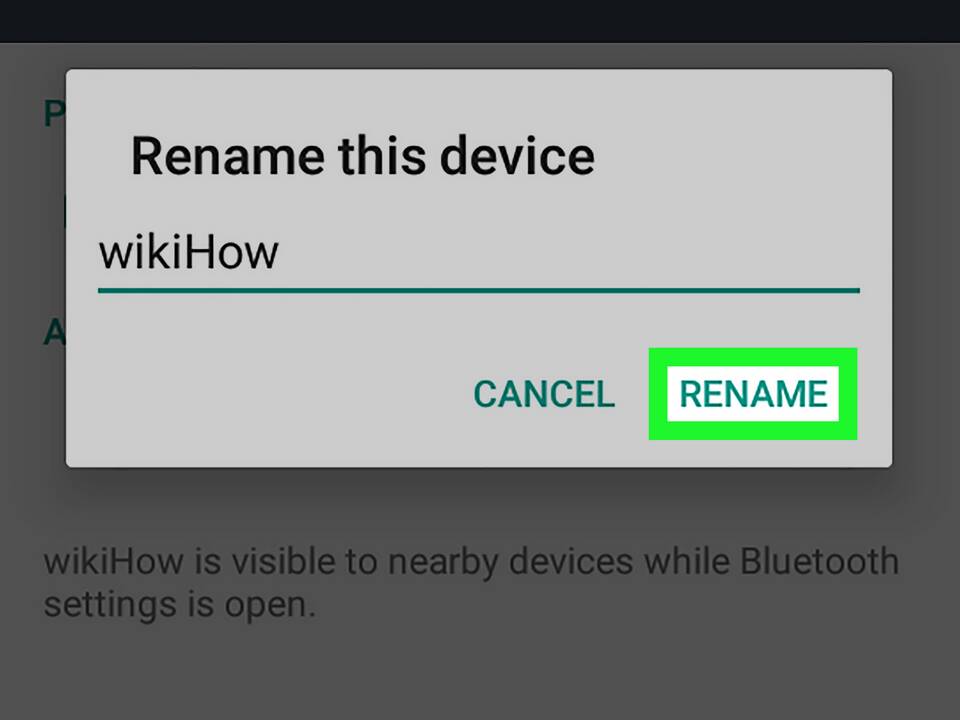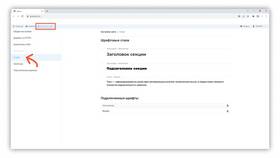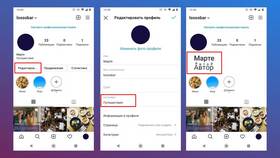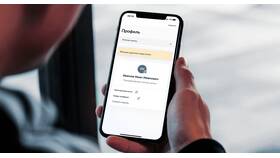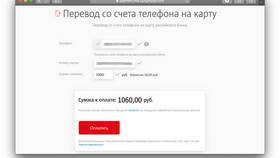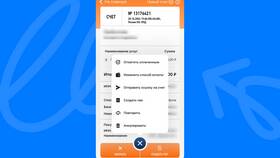Имя устройства используется при подключении к сетям, Bluetooth и другим сервисам. Рассмотрим процесс изменения названия телефона на различных операционных системах.
Содержание
Изменение имени на Android
Стандартный способ
- Откройте "Настройки"
- Перейдите в "О телефоне"
- Выберите "Имя устройства"
- Введите новое название
- Нажмите "Готово" или "Сохранить"
Альтернативные пути
| Метод | Описание |
| Через Bluetooth | Настройки → Подключенные устройства → Bluetooth → Имя устройства |
| Через Google Аккаунт | Настройки Google → Устройства → Выбрать телефон → Изменить имя |
Изменение имени на iOS
- Откройте "Настройки"
- Перейдите в "Основные"
- Выберите "Об этом устройстве"
- Нажмите на текущее имя
- Введите новое название
- Нажмите "Готово" на клавиатуре
Особенности разных производителей
| Бренд | Путь к настройке |
| Samsung | Настройки → Обслуживание устройства → Имя устройства |
| Xiaomi | Настройки → О телефоне → Имя устройства |
| Huawei | Настройки → Система → О телефоне → Имя устройства |
Рекомендации по выбору имени
- Используйте уникальное имя для идентификации в сетях
- Избегайте специальных символов и пробелов
- Ограничьтесь 20-30 символами
- Укажите свое имя или никнейм для персонального устройства
- Для корпоративных устройств используйте стандартные обозначения
Где отображается новое имя
- При подключении к Bluetooth
- В списке устройств Wi-Fi сети
- В аккаунте Google/Apple ID
- При использовании файлообменных сервисов
- В приложениях для поиска потерянного телефона
Решение возможных проблем
- Если имя не меняется - перезагрузите устройство
- При отсутствии опции - проверьте обновления системы
- Для сброса к стандартному имени очистите поле ввода
- Если изменения не применяются - попробуйте другой метод
Изменение имени телефона - простая процедура, которая помогает идентифицировать устройство в различных сетях и сервисах. Выбранное название будет отображаться при всех беспроводных подключениях.